产品
建模步骤一:
如果要画真实螺纹需要先“插入”——“曲线”——“螺旋线”。然后选择圆柱体的一个端面,按Ctrl+8使其正对屏幕,再草绘一个直径20mm的圆与圆柱体端面圆重合,确定,就会出现螺旋线预览并且左边会出现参数设定。
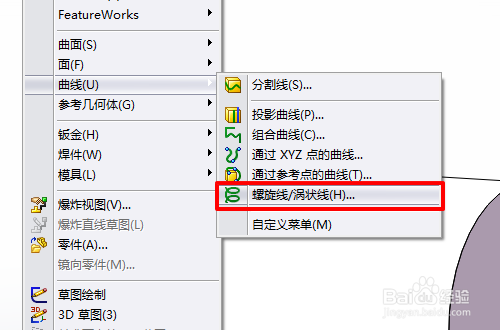
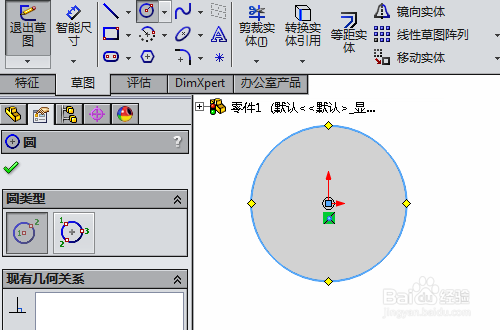
建模步骤二:
参数设定如图所示,这里我设置螺距为1mm,反向打勾,圈数为15(也可以设置不超出圆柱体),起始角度设为0°(注意一下最好让螺旋线的起始位置在某一个基面上,便于下面草绘切口截面),确定,得到螺旋线。
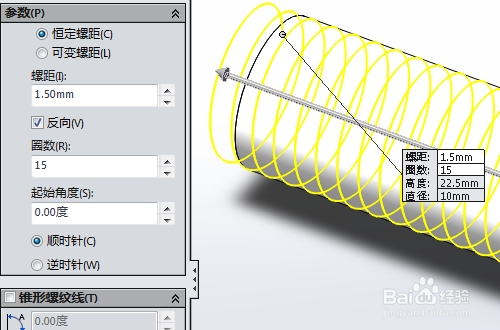
建模步骤三:
这里设置螺旋线的起始角度为0°后,起始位置是从“上视基准面”开始的,所以点“草图绘制”,选择“上视基准面”,按Ctrl+8使其正对屏幕,绘制如下图3所示的草图。
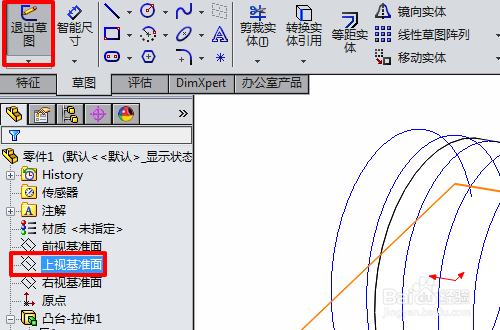
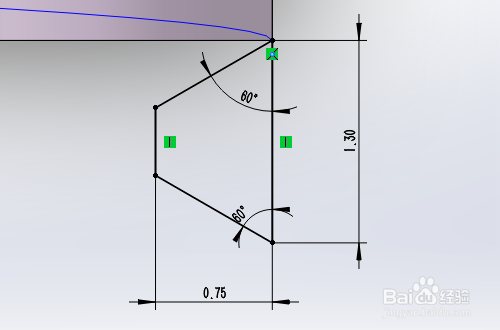
建模步骤四:
选择“扫描切除”工具,选择草绘的梯形为“轮廓”,选择螺旋线为“路径”来切出螺纹,效果如下图。最后保存一下即可。
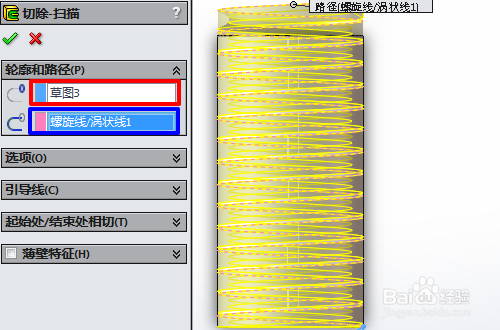
建模步骤五:
生成螺纹特征
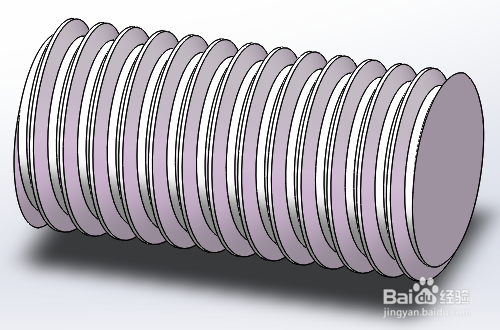
免责声明:本文系网络转载或改编,未找到原创作者,版权归原作者所有。如涉及版权,请联系删